
Волею жадности руководства моей конторы пришлось мне воспользоваться антивирусом - файерволлом Comodo Internet Security. Ничего примечательного за исключением того, что это навреное единственный в мире бесплатный для корпоративного использования антивирус . Ну и заодно совмещенный с файерволлом. В общем, единственное решение для нищих контор. И все было бы замечательно, только вот не умеет он обновляться локально! Только через интернет! Возможно так и было задумано разработчиками, но меня это совершенно не устраивало, т.к. у меня из 300 компьютеров доступ в интернет имеют только около 10. Совместно с другими товарищами на русскоязычном форуме Comodo было найдено решение данной проблемы.
Comodo хранит свои базы в файле C:\Program Files\COMODO\COMODO Internet Security\scanners\bases.cav но заменить этот файл при работающем антивирусе не получится - Комод крепко держит этот файл. Остановить службу комода тоже не получится, да и вообще, желательно довести обновление до автоматизма, чтобы «поставил и забыл». Решение было найдено следующее. Несмотря на то, что Comodo держит файл и не дает его удалить, система позволяет его переименовать ! После переименования файл все-равно остается заблокированным, но прикол в том, что после перезагрузки Comodo будет подключать не переименованный файл, а именно bases.cav! На этом и строится система оффлайнового обновления:
Здесь надо заметить, что, естественно, у вас должен быть хотя бы один компьютер, на котором Comodo обновляется как положено, через интернет.
Для того, чтобы все полностью автоматизировать, можно воспользоваться logon или logoff скриптом на контроллере домена. У меня, например, на контроллере домена стоит Comodo, который ежедневно обновляется. Папка C:\Program Files\COMODO\COMODO Internet Security\scanners\ открыта для доступа (только на чтение, разумеется), а Logon-скрипт, каждый раз когда юзер входит на свой компьютер проверяет, установлен ли у него Comodo Internet Security, если установлен - удаляет bases.old, переименовывает bases.cav в bases.old и копирует на его место с сервера свежий bases.cav. Таким образом, при следующей загрузке Комод подхватит уже свежий файл баз. Если пользователь за весь день не перезагружает компьютер и выключает его перед уходом, то база у него будет отставать всего на 1 день.
Если нужно, я выложу как пример свой логон-скрипт.
Как видите, ничего очень сложного. Может так случиться, что разработчики пресекут такую возможность обновления, но пока все работает нормально.
PS: Кстати, Comodo не отслеживает то, что файл с базами изменился. Тоесть, он подхватит свежий файл, но у себя в панели настроек все равно будет писать, что он не обновлялся с рождения. Обращать на это внимание не стоит, главное что сигнатуры все равно свежие. Для верности можно посмотреть диалог «О программе». Если все правильно, то в пункте «Версия антивирусных баз» будет отличная от единицы цифра. И эта цифра, теоретически, будет увеличиваться по мере того, как вы будете подсовывать комоду свежие базы.
Антон Максимов , 29.04.2013 (30.06.2017 )
Вышла новая версия горячо любимой многими пользователями бесплатной системы безопасности COMODO Internet Security 6.1.276867.2813, которая включает в себя несколько модулей защиты, получивших одни из самых высоких наград на тестах систем компьютерной безопасности. В составе COMODO Internet Security можно найти антивирус, сетевой экран со множеством модулей и собственный браузер . Помимо этого, в защитном комплексе можно найти «песочницу» для проверки подозрительных приложений и файлов. В целом, это полноценная защита для домашнего компьютера, которая может заменить платные решения от именитых компаний.
В отличие от множества бесплатных антивирусов, COMODO Internet Security имеет модуль постоянной защиты, который проверяет все файлы и сайты, куда вы обращаетесь. Многие именитые бесплатные решения имеют лишь антивирусный сканер, который может проверить, есть ли в системе зараженные данные. COMODO же может предотвратить заражение и обеспечить полноценную защиту системы. Программа полностью переведена на русский язык, так что проблем в использовании возникнуть не должно.

С помощью игрового режима в COMODO Internet Security можно не беспокоиться, что в самый важный момент в игре вдруг все свернется и система безопасности запросит разрешение на проведение какого-либо действия. Собственно, именно для того этот игровой режим и разработан — чтобы не мешать играть на компьютере.
«Песочница» (Sandbox) — это ограниченная среда, куда помещаются подозрительные файлы. Запущенные в «песочнице» файлы не могут навредить системе, что весьма удобно при частой загрузке данных с неизвестных источников.
Облачный анализ данных позволит распознать зловреда с помощью анализа файлов на удаленных серверах в интернете, куда отправляются все подозрительные данные. Это очень эффективный метод борьбы с вирусами, потому что все неизвестное и подозрительное аккумулируется в одном месте и анализируется специалистами.
Если вдруг встроенных в бесплатную версию возможностей будет не хватать, то разработчики из COMODO могут предложить платные решения с расширенными возможностями, которые можно приобрести не относительно небольшую плату в виде годовой лицензии. Например, COMODO Internet Security Pro 2013 стоит $19.99 (примерно 620 рублей) за годовую лицензию.

Сразу после первой установки программе необходимо какое-то время на загрузку последних баз данных, а также первоначальную проверку системы. Объем полной базы данных занимает примерно 120Мб, так что при медленном интернете этот процесс может затянуться надолго. После загрузки данных и проведения первого сканирования статус защиты, который отображается в главном окне программы. После этого можно начинать работать с компьютером. По мере работы с разными программами первое время COMODO Internet Security может задавать дополнительные вопросы относительно того, разрешать или нет действия для той или иной программы. В большинстве случаев вопросы достаточно простые и сразу можно понять, пропускать в сеть ту или иную программу, или заблокировать ей доступ.
Если вам не безразлична судьба ваших личных данных и вы хотите сэкономить на защите, то COMODO Internet Security именно то решение, которым стоит воспользоваться в первую очередь. Конечно, не стоит забывать и об альтернативных решениях от других разработчиках и периодически проводить профилактические сканирования системы антивирусными сканерами.
COMODO Internet Security можно напрямую с нашего сайта.
Как обновить антивирус Comodo на компьютере без интернета
Антивирус Comodo поддерживает обновление вирусной базы в offline режиме, с помощью файла bases.cav, который необходимо скачать на компьютере, имеющем выход в интернет.
Где скачать файлы обновлений вирусной базы Comodo
Вирусную базу Comodo можно скачать с официального сервера или скопировать с другого компьютера, с установленным антивирусом Comodo, получающим обновление по интернету.
На данный момент существует две версии вирусной базы Comodo: 1) для версий 5.8 и более новых; 2) для 5.5 и более старых. Обе версии представляют собой файлы bases.cav
, b00XXXXX.cav
или BASE_END_USER_vXXXXX.cav
(где XXXXX - номер вирусной базы). Также, offline-обновления Comodo бывают в виде файла bases.cav.z
, который представляет собой 7zip архив с файлом вирусной базы.
На , оффлайн обновления Comodo обновляются примерно один раз в месяц. Скачать их можно по ссылкам, на странице .
Также, вирусную базу можно скопировать с другого компьютера. Обновления Comodo (файл bases.cav или b00XXXXX.cav ) находится в каталоге C:\Program files\comodo\comodo internet security\scanners .
Обновление вирусной базы Comodo версий 5.8 - 10.x
Откройте главное окно Comodo. В нижнем (или верхнем) правом углу, нажмите значок "?":
Во всплывающем меню, выберите пункт "О программе":

В окне с информацией об установленной версии антивирусного продукта Comodo, щелкните по ссылке "Импортировать антивирусную базу":

В открывшемся окне проводника, укажите путь к файлу bases.cav, который вы скачали и сохранили на компьютере. Начнётся обновление антивирусной базы. Дождитесь завершения обновления и закрытия окна. Также, вы можете нажать "Фоновый режим" и продолжать работу на компьютере во время установки обновлений.
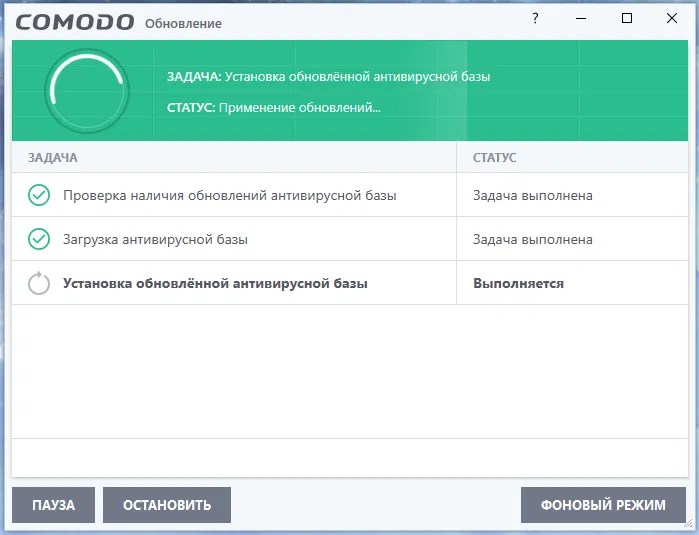
Примечание: если в окне "О программе" нету пункта "Импортировать антивирусную базу", тогда воспользуйтесь инструкцией, для устаревших продуктов Comodo, описанной ниже.
Версию установленной базы, можно посмотреть в окне "О программе":

Обновление вирусной базы Comodo версий 5.5 и ниже
Скачайте файл антивирусных баз bases.cav
и скопируйте его на компьютер, на котором необходимо обновить базы антивируса. Загрузите компьютер в
Откройте папку C:\Program files\Comodo\Comodo internet security\scanners
и удалите находящийся в ней старый файл bases.cav
. Затем, скопируйте туда новый файл bases.cav
и перезагрузите компьютер.
Убедительная просьба ко всем участникам форума: относитесь друг к другу с пониманием и уважением, а также соблюдайте . Все мы люди, каждый из нас имеет право на своё собственное мнение.
По вопросам сотрудничества обращайтесь на наш или же посредством переписки. Помощь в заражения и технических проблем оказывается на форуме, при этом необходимо создать новую тему в подходящем разделе.
Everybody in this country should learn how to program a computer... because it teaches you how to think. (C) Steve Jobs
Любая точка на карте может быть центром мира. Он не плох и не хорош. Он просто есть. Здесь нет добродетели и бесчестья. Есть только ты сам наедине со своей совестью. И так до тех пор, пока не окончится гонка, пока не настанет конец, пока мы не превратимся в призраков, которыми казались сами себе. (c) к/ф "Легенда"
В этой инструкции будет детально прописан процесс поднятия своего локального сервера обновлений Comodo на Windows без использования каких-либо платных компонентов. В отличие от Comodo Offline Updater и аналогов нет необходимости настраивать прокси на стороне клиента.
Требования:
Обновления Comodo разделяются на 2 части: базы и обновления самой программы. Файлы обеих частей могут быть упакованными или нет. Я рекомендую использовать упакованные, так как дискового пространства они занимают гораздо меньше - 290Мб против 635Мб только по базам.
Список изменений
v6 - Устранена проблема отсутствия инкрементальных баз в некоторых случаях, исправлена очистка баз.
v6.1 - В очередном обновлении изменили deletevendors.txt на delven.txt.
$7z
- Путь к 7z.exe
$downloadpath
- Путь для скачивания, папки создаются автоматически. В данном примере - «C:\inetpub\wwwroot»
$serverurl
- Сервер Comodo, с которого производится скачивание
$inis
- Ветка обновления, об этом ниже
$proto
- Версия распознователя
$xx
- Битность для скачивания («x32»,«x64»), можно указывать только одну
$cispacked
- Скачивание упакованных (*.7z) обновлений или нет. Возможные значения: $True или $False
$avpacked
- Скачивание упакованных (*.cav.z) баз. Возможные значения: $True или $False
$release_notes
- Скачивание Release Notes. Возможные значения: $True или $False.
Касательно веток обновления программы: до версии 8.2.0.4508 включительно используется inis_4010, далее - любая существующая выше, к примеру 4080. То есть если у вас есть необходимость обновлять клиентов версий 8 и ниже, то необходимо выкачать inis_4010 ($inis = «4010», $proto = «6») и актуальную ($inis = «4080», $proto = «10»). Таким образом у меня получилось обновиться с v6 до актуальной v10 с двумя перезагрузками без каких-либо проблем.
Для облегчения администрирования у скрипта есть 3 параметра запуска:
cis
- скачивание обновления программы
av
- скачивание баз
av-clean
- удаление устаревших баз
Остается только добавить задания с заданной периодичностью в Планировщик задач.
Пример добавления



Для корректного скачивания обновлений необходима настройка Типов MIME: в соответствующем пункте меню необходимо добавить расширения файлов и присвоить им тип application/octet-stream .
Типы MIME для упакованных обновлений
Ini
.7z
Типы MIME для неупакованных обновлений
Xml
.ini
.dat
.lang
.set
.theme
.sys
.cav
Имя:
произвольно
Шаблон:
URL-адрес переопределения:
{R:1}_4080/{R:2}
В последнем адресе указываете те цифры, которые указаны в скрипте в переменной $inis .
Картинка для самопроверки

Имя:
произвольно
Шаблон:
(cis/download/updates/release/inis)_*/(.*)
Условия (совпадение с любым из элементов):
{REQUEST_URI}, .*/inis_400/.* и {REQUEST_URI}, .*/inis_*/.*
URL-адрес переопределения:
{R:1}_4010/{R:2}
Остановить обработку последующих правил
Картинка для самопроверки

В итоге вы получаете локальный сервер обновлений Comodo и значительно снижаете нагрузку на внешний канал.
Где скачать файлы обновлений вирусной базы Comodo
Вирусную базу Comodo можно скачать с официального сервера или скопировать с другого компьютера, с установленным антивирусом Comodo, получающим обновление по интернету.
На данный момент существует две версии вирусной базы Comodo: 1) для версий 5.8 и более новых; 2) для 5.5 и более старых. Обе версии представляют собой файлы bases.cav, b00XXXXX.cav или BASE_END_USER_vXXXXX.cav (где XXXXX - номер вирусной базы). Также, offline-обновления Comodo бывают в виде файла bases.cav.z, который представляет собой 7zip архив с файлом вирусной базы.
На официальном сайте, оффлайн обновления Comodo обновляются примерно один раз в месяц. Скачать их можно по ссылкам, на странице .
Также, вирусную базу можно скопировать с другого компьютера. Обновления Comodo (файл bases.cav или b00XXXXX.cav ) находится в каталоге C:\Program files\comodo\comodo internet security\scanners .
Откройте главное окно Comodo. В нижнем (или верхнем) правом углу, нажмите значок "?":
Во всплывающем меню, выберите пункт "О программе":

В окне с информацией об установленной версии антивирусного продукта Comodo, щелкните по ссылке "Импортировать антивирусную базу":

В открывшемся окне проводника, укажите путь к файлу bases.cav , который вы скачали и сохранили на компьютере. Начнётся обновление антивирусной базы. Дождитесь завершения обновления и закрытия окна. Также, вы можете нажать "Фоновый режим" и продолжать работу на компьютере во время установки обновлений.

Примечание: если в окне "О программе" нету пункта "Импортировать антивирусную базу", тогда воспользуйтесь инструкцией, для устаревших продуктов Comodo, описанной ниже.
Версию установленной базы, можно посмотреть в окне "О программе":

Скачайте файл антивирусных баз bases.cav и скопируйте его на компьютер, на котором необходимо обновить базы антивируса. Загрузите компьютер в Безопасном режиме
Откройте папку C:\Program files\Comodo\Comodo internet security\scanners и удалите находящийся в ней старый файл bases.cav . Затем, скопируйте туда новый файл bases.cav и перезагрузите компьютер.